نصائح
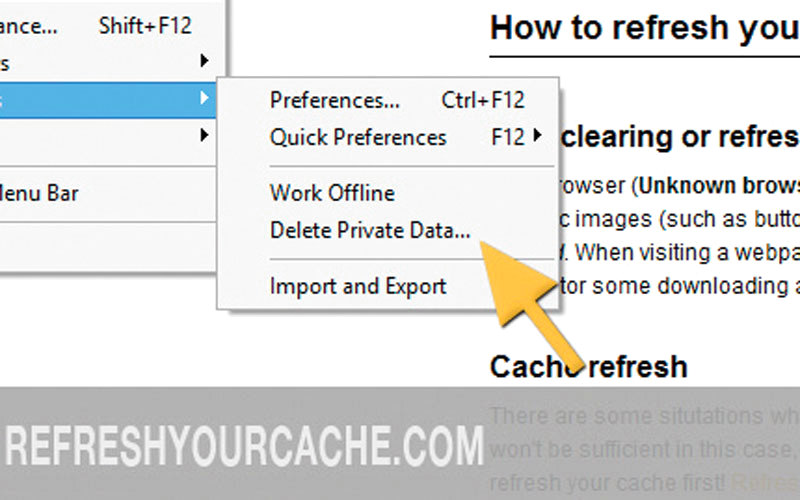
محو الذاكرة المؤقتة في «أوبرا»
أحياناً تفاجأ بعدم استجابة متصفحك لبعض الأوامر الجديدة، أو بطء في استجابته، لكن حل هذه المشكلة هو تنظيف ذاكرة المتصفح المؤقتة، فإذا كنت من مستخدمي متصفح «أوبرا» عبر الحاسب، فإن بإمكانك تخليصه من محتوى الذاكرة المؤقتة من خلال الخطوات التالية التي يوصي بها موقع refresh your cache:
|
تخزين الملفات وفقاً للتاريخ في «ماك» يمكن لمستخدمي أجهزة «ماك» تخزين ملفاتهم وفقاً لتاريخ إنشائها أو تاريخ آخر تعديل عليها أو آخر مرة تم فتحها فيها، فإذا رغبت في تفعيل هذا الملمح، اتبع الخطوات الآتية وفقاً لموقع osxdaily: افتح «الباحث» the Finder ثم ابحث عن المجلد الذي ترغب في تخزين الملفات به وفقاً للتاريخ. كما يمكنك نقر خيار «كل ملفاتي» All My Files. وبعدها انقر الأيقونة التي تحمل شكل خطوط متوازية لتختار العرض بالقائمة، ثم اسحب قائمة العرض view إلى الأسفل، وانقر خيار «إظهار خيارات العرض» Show View Options، لتظهر نافذة تضم قائمتين. مرر داخل القائمة الواردة على اليسار حتى تصل إلى القسم الخاص بـ«إظهار الأعمدة» Show Columns ثم انقر خيارات العرض بالتاريخ التي ترغب في تفعيلها، وذلك بوضع علامة التأشير داخل المربع المجاور لها، كأن تختار تاريخ الإضافة أو تاريخ تعديل الملف. وبعد ذلك عد إلى نافذة المستكشف، وانقر عمود التواريخ الذي قمت بتفعيله. إضافة حسابات بريد جديدة عبر «آي أو إس» يحتاج المستخدم أحياناً إلى استخدام أكثر من حساب للبريد الإلكتروني عبر الهاتف أو الحاسب اللوحي، فإذا رغبت في إضافة حسابات بريد أخرى إلى تطبيق البريد عبر الأجهزة العاملة بنظام التشغيل «آي أو إس» ios، فإنه يمكنك ذلك من خلال ما يلي: افتح تطبيق «الإعدادات» عبر «آي فون» أو «آي باد»، ثم انقر الخيار الخاص بـ«البريد» Mail، وفي نافذة الإعدادات الخاصة بالبريد، انقر السهم المجاور لـ«الحسابات» Accounts. وفي النافذة الخاصة بالحسابات، مرر حتى خيار «إضافة حساب» Add Account ثم انقر فوقه، ومن ثم اختر خدمة البريد التي ترغب في إضافتها من القائمة التي ستظهر. وبعدها أدخل حساب البريد الخاص بك، ومعلومات تسجيل الدخول، كاسم المستخدم وكلمة السر. كما يمكنك أن تفعّل وظائف الحساب الأخرى كالتقويم وجهات الاتصال كما هو الحال في بعض خدمات البريد، ويمكنك تكرار هذه الخطوات لو رغبت في إضافة حسابات أخرى إلى البريد. |
انقر الأيقونة التي تحمل الحرف الأول من اسم المتصفح، والموجودة في أعلى الركن الأيسر من الشاشة، ثم مرر داخل النافذة التي ستظهر، حتى تصل إلى خيار «الإعدادات» settings ثم انقر فوقه، لتظهر نافذة منبثقة تضم خيارات عدة، مرر داخلها حتى تصل إلى خيار «إلغاء البيانات الخاصة» Delete Private Data ثم انقر فوقه، لتظهر أيضاً نافذة أخرى خاصة بمحو البيانات، مرر داخلها حتى تصل إلى خيار «إلغاء كل البيانات المؤقتة» delete entire cashe ثم ضع علامة التأشير داخل المربع الصغير المجاور له، ومن ثم انقر خيار الحذف Delete في نهاية النافذة.



